紙の付箋はPCに貼ると少しみすぼらしいし、マウスからシャーペンに持ち替えるのが面倒……
毎回書いて、できたら線で消すよりも簡単にタスクをまとめることができる方法をご紹介します!
windows編:付箋を使おう
windowsならば、付箋というアプリが標準搭載されています。
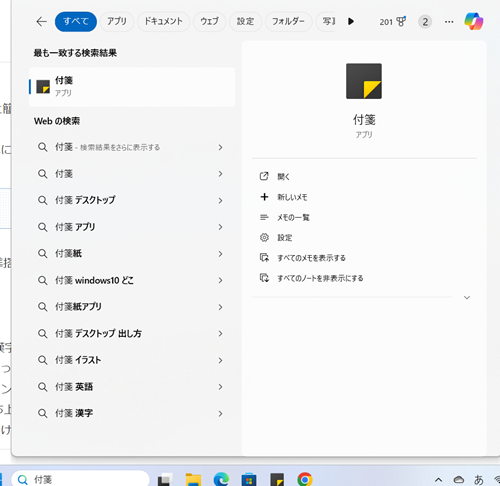
タスクバーの「🔍検索」から、付箋、と漢字で入力してみてください。すると検索結果に付箋が出てくるかと思います。
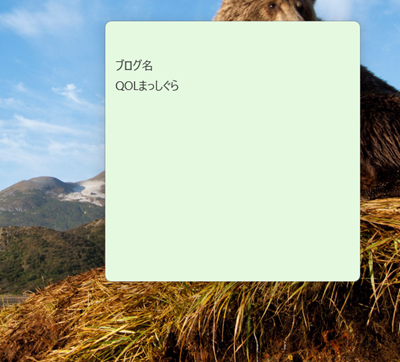
それを利用すれば小さなウィンドウが登場し、そこにメモを取ることができます。ちょっとメモを取りたいなと思ったときに、ささっと入力できるのでとても便利です。
また、PCをシャットダウンしても付箋に入力した内容は消えません。仕事が終わってそのままシャットダウン。翌朝、PCを立ち上げたら付箋が出てくる。昨日書いたことがそのまま残っているため、「今日は何からすればいいんだっけ?」ということにはなりません。
付箋はちょっとメモを残しておきたいときに最適のアプリです。標準搭載されているのでダウンロードや課金も必要ないところがいいですね。
間違えて閉じちゃった!?
また誤って×を押してしまったとしても、ウィンドウから消えただけで内部にはちゃんと残っています。そのときは付箋のアイコンを右クリックし(もしもタスクバーにピン止めしていなかったら再度検索から付箋に移動しましょう)、
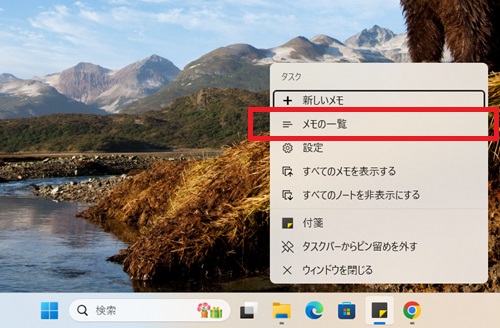
「メモの一覧」を選択します。すると今までメモしていたもの一覧が出てくるので、そこから必要なメモの「…」部分をクリックして「メモを開く」を選択しましょう。
👇さらにもう一歩👇
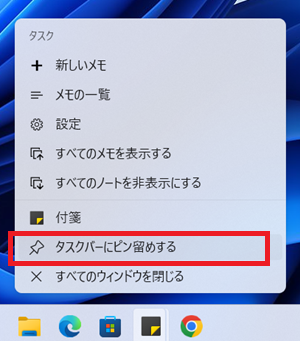
ピン止め機能を有効活用しよう!
PCのタスクバーにピン止めすればいつでもそこから呼び出せるようになります。メモ帳を開いた状態でタスクバーの付箋アイコン上で右クリックし、そこから「タスクバーにピン止めする」を押すとピン止めされます。
標準搭載されているアプリで「付箋」はかなり有用
PCの付箋があれば、紙の付箋を買う必要がありません。付箋を用意する手間も処分する手間もなくなります。デスクに必要なモノが一つ減るのですっきりとしたデスクに一歩近づくことができます!
付箋のデメリットを上げるなら
常に影に隠れがち
画面は使われているウィンドウが常に前面に来るようになるため、付箋などの一時的にしか使わないものは常に後ろに配置されます。
せっかく付箋にメモを書いていても見えなくなるということがよくあります。
消すときに一発で消せない
付箋はアプリ上で普通に入力しているだけなので、ワンクリックで文字をすべて消せません。すぐにすべての文字を消したい場合はタスクアプリの導入が必要になります。
付箋アプリを使うにあたって
私は、PCでの作業は常にデュアルモニターにすることをオススメしています。モニター二枚にすることで作業効率が大幅に上昇するからです。付箋のアプリを使用する場合も、モニターが二枚以上ならデメリットの一つの「付箋がウィンドウの影に隠れがち」という問題はほぼ解決されます。
こういうこまごましたことを積み重ねると作業効率は掛け算のように上がっていきます。デュアルモニターにすることと、付箋のアプリを使うことで一気に仕事がはかどるようになるので、ぜひデュアルモニターへの変更も検討しましょう!
また、タッチパネルだとカーソル移動の手間を省きながらメモ帳を開けるようになるのでタッチ対応がオススメですね!
👇デュアルモニターについてはこちら👇
 | 価格:19969円 |




コメント